文本文档怎么改后缀
修改文本文档后缀名的具体操作方法如下:
显示文件扩展名(针对Windows系统) - 打开任意文件夹 - 点击顶部菜单栏"查看"选项 - 勾选"文件扩展名"复选框 - Mac系统默认显示文件扩展名,无需此步骤
修改后缀名步骤 - 右键点击需要修改的文本文档 - 选择"重命名"(或按F2键) - 将文件名末尾的".txt"修改为所需后缀(如改为".md") - 按Enter键确认修改 - 系统会弹出确认对话框,点击"是"
注意事项 - 修改前建议备份原始文件 - 某些特殊后缀可能需要特定软件支持才能打开 - 修改后缀不会改变文件实际内容,只是改变系统识别方式 - 如需批量修改,可使用专业文件重命名工具
常见文本文件后缀 - .txt 纯文本文件 - .doc/.docx Word文档 - .md Markdown文件 - .csv 逗号分隔值文件 - .html 网页文件
文本文档改后缀的详细步骤是什么?
准备工作
- 确保文件内容已保存
- 确认需要修改的文件位置
- 了解目标文件格式的后缀名(如.txt改为.csv)
Windows系统操作步骤
- 打开文件资源管理器
- 导航到目标文件所在文件夹
- 点击顶部菜单栏"查看"选项
- 勾选"文件扩展名"复选框(显示隐藏的文件后缀)
- 右键点击要修改的文本文档
- 选择"重命名"选项
- 将".txt"修改为目标后缀(如".csv")
- 按Enter键确认
- 在弹出的警告对话框中点击"是"
macOS系统操作步骤
- 打开Finder窗口
- 定位到目标文件
- 右键点击文件选择"获取信息"
- 展开"名称与扩展名"部分
- 修改后缀名
- 按回车键确认
- 点击"使用.[新后缀]"确认更改
注意事项
- 修改后缀不会改变文件实际内容格式
- 重要文件建议先备份
- 某些特殊字符不能用于后缀名
- 系统文件不要随意修改后缀
- 修改后需要用对应程序打开验证
常见问题处理
若修改后文件无法打开: 1. 检查程序是否支持该格式 2. 确认文件内容符合目标格式规范 3. 恢复原后缀名测试文件是否损坏 4. 检查文件名是否包含非法字符
如何安全地修改文本文档的后缀名?
修改文本文档后缀名的安全操作流程:
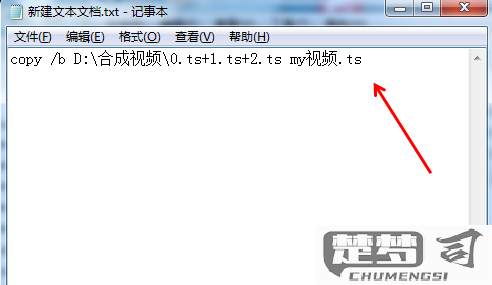
显示文件扩展名(关键前置步骤) - Windows系统:打开文件资源管理器 → 查看 → 勾选"文件扩展名" - macOS系统:Finder → 偏好设置 → 高级 → 勾选"显示所有文件扩展名"
创建文件备份 - 右键点击目标文件 → 选择"复制" → 在安全位置粘贴副本 - 或使用压缩工具生成备份压缩包
修改后缀名操作 - 右键点击文件 → 选择"重命名"(不要双击打开文件) - 只修改最后一个点后面的字符(如.txt改为.csv) - 保留文件名主体不变(避免误改真实文件名)
验证修改结果 - 查看文件图标是否随新后缀名变化 - 右键 → 属性/简介 → 确认文件类型显示正确 - 用相关程序尝试打开验证(如.csv用Excel打开)
风险规避要点 - 不要修改系统关键文件的后缀名 - 避免连续多个点的复杂扩展名(如.tar.gz需特殊处理) - 修改前确认文件没有正在被程序使用 - 对加密/二进制文件需格外谨慎
异常处理 - 修改后无法打开:恢复备份文件 - 出现乱码:用记事本重新保存为正确编码格式 - 系统警告提示时立即停止操作
高级用户建议: - 使用命令行工具(Windows的ren/macOS的mv) - 批量修改时使用专业重命名工具(如Bulk Rename Utility) - 对重要文档建立版本控制系统(Git)跟踪变更
修改文本文档后缀后文件打不开怎么办?
文件修改后缀后无法打开通常由以下原因导致,可按照具体步骤排查解决:
1. 确认文件类型与后缀匹配
- 右键点击文件→"属性"→查看"文件类型"说明
- 使用文本编辑器(如Notepad++)直接打开文件,检查文件头内容是否与预期格式一致
- 通过file命令(Linux/Mac)或TrIDNet(Windows)工具检测真实文件类型
2. 恢复原始后缀尝试
- 回忆修改前的原始后缀名(如.doc/.jpg/.pdf等)
- 重命名文件添加正确后缀后再次尝试打开
- 若不确定原始后缀,可尝试常见格式:.txt/.docx/.xlsx/.zip/.png
3. 修复文件关联 - Windows系统:右键文件→"打开方式"→选择正确程序→勾选"始终使用此应用打开" - Mac系统:右键文件→"显示简介"→"打开方式"→选择应用→点击"全部更改" - 可通过控制面板/系统设置重置特定后缀的默认打开程序
4. 文件损坏检查
- 对比原始文件与修改后缀后文件的MD5校验值
- 使用chkdsk命令检查磁盘错误
- 尝试用专业修复工具(如OfficeRecovery/Stellar Repair)恢复文件
5. 特殊格式处理 - 对压缩文件(如.zip/.rar),先用压缩软件测试能否正常解压 - 多媒体文件(如.mp4/.mp3)可用VLC等支持多种格式的播放器尝试 - 编程源代码文件需确保编码格式正确(UTF-8/ANSI等)
预防措施建议 - 修改后缀前先备份原始文件 - 显示完整的文件扩展名(Windows资源管理器→查看→勾选"文件扩展名") - 使用专业格式转换工具而非直接修改后缀
